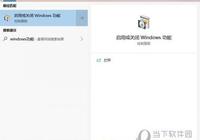'誰說Windows 10沙盒默認設置不能更改,使用這個方法,輕鬆完成'
Windows沙盒是最近添加到Windows 10中的最有用的安全功能之一。Windows沙盒基於Hyper-V技術,是一個獨立的環境,旨在使用戶能夠測試可疑或不受信任的程序,而不會影響Windows 10主機的安裝和數據。
Windows沙盒是最近添加到Windows 10中的最有用的安全功能之一。Windows沙盒基於Hyper-V技術,是一個獨立的環境,旨在使用戶能夠測試可疑或不受信任的程序,而不會影響Windows 10主機的安裝和數據。
Windows沙盒功能默認情況下沒有開啟,在需要時通過Windows功能對話框可以啟用。注意計算機必須支持虛擬化技術,但在現在大多數計算機顯然都支持它。雖然家庭版中沒有沙盒功能,但是有一個解決方法可以實現相同的功能。
Windows沙盒是最近添加到Windows 10中的最有用的安全功能之一。Windows沙盒基於Hyper-V技術,是一個獨立的環境,旨在使用戶能夠測試可疑或不受信任的程序,而不會影響Windows 10主機的安裝和數據。
Windows沙盒功能默認情況下沒有開啟,在需要時通過Windows功能對話框可以啟用。注意計算機必須支持虛擬化技術,但在現在大多數計算機顯然都支持它。雖然家庭版中沒有沙盒功能,但是有一個解決方法可以實現相同的功能。
每次關閉沙盒時,通過刪除下載的項目並更改為Windows 10沙盒(如果有),環境將重置為默認值。換句話說,每次啟動沙盒時,都會獲得乾淨的Windows 10安裝。
你可能已經注意到,Windows 10或Windows沙盒不允許配置或更改Windows 沙盒的默認設置,也就是說,例如,如果沒有網絡,則無法啟動Windows沙盒。
幸運的是,Windows沙盒現在允許更改一些基本設置。現在可以啟用或禁用虛擬化GPU,啟用或禁用對沙盒的網絡訪問,在主機Windows 10安裝和沙盒之間共享文件夾,以及在登錄時使用腳本執行操作。
遺憾的是,這些設置不在“設置”應用中,必須使用配置文件(.WSB文件)來更改Windows沙盒的默認設置。
一、使用配置文件來控制沙盒
1、將以下配置代碼複製並粘貼到記事本中,為其命名,將.wsb添加到文件名末尾,將“保存類型”更改為“所有文件”,然後單擊“保存”按鈕。
2、雙擊.wsb文件,使用新設置啟動沙盒。
小提示:只有通過雙擊已創建的.wsb文件啟動沙盒,才會考慮新配置,如果通過“開始”菜單啟動沙盒,將使用默認設置啟動沙盒。
Windows沙盒是最近添加到Windows 10中的最有用的安全功能之一。Windows沙盒基於Hyper-V技術,是一個獨立的環境,旨在使用戶能夠測試可疑或不受信任的程序,而不會影響Windows 10主機的安裝和數據。
Windows沙盒功能默認情況下沒有開啟,在需要時通過Windows功能對話框可以啟用。注意計算機必須支持虛擬化技術,但在現在大多數計算機顯然都支持它。雖然家庭版中沒有沙盒功能,但是有一個解決方法可以實現相同的功能。
每次關閉沙盒時,通過刪除下載的項目並更改為Windows 10沙盒(如果有),環境將重置為默認值。換句話說,每次啟動沙盒時,都會獲得乾淨的Windows 10安裝。
你可能已經注意到,Windows 10或Windows沙盒不允許配置或更改Windows 沙盒的默認設置,也就是說,例如,如果沒有網絡,則無法啟動Windows沙盒。
幸運的是,Windows沙盒現在允許更改一些基本設置。現在可以啟用或禁用虛擬化GPU,啟用或禁用對沙盒的網絡訪問,在主機Windows 10安裝和沙盒之間共享文件夾,以及在登錄時使用腳本執行操作。
遺憾的是,這些設置不在“設置”應用中,必須使用配置文件(.WSB文件)來更改Windows沙盒的默認設置。
一、使用配置文件來控制沙盒
1、將以下配置代碼複製並粘貼到記事本中,為其命名,將.wsb添加到文件名末尾,將“保存類型”更改為“所有文件”,然後單擊“保存”按鈕。
2、雙擊.wsb文件,使用新設置啟動沙盒。
小提示:只有通過雙擊已創建的.wsb文件啟動沙盒,才會考慮新配置,如果通過“開始”菜單啟動沙盒,將使用默認設置啟動沙盒。
二、配置文件關鍵字和值
禁用vGPU
<VGpu>disable</VGpu>
禁用網絡
<Networking>disable</Networking>
例子:
以下代碼禁用沙盒中的vGPU和網絡。
<Configuration>
<VGpu>Disable</VGpu>
<Networking>Disable</Networking>
</Configuration>
登錄命令
<LogonCommand>
<Command>yourcommandhere</Command>
</LogonCommand>
將“yourcommandhere”替換為你要在登錄時調用的可執行文件或腳本的路徑。
共享文件夾
<MappedFolder>
<HostFolder>path to the host folder</HostFolder>
<ReadOnly>value</ReadOnly>
</MappedFolder>
以下是Microsoft共享的示例腳本。
Windows沙盒是最近添加到Windows 10中的最有用的安全功能之一。Windows沙盒基於Hyper-V技術,是一個獨立的環境,旨在使用戶能夠測試可疑或不受信任的程序,而不會影響Windows 10主機的安裝和數據。
Windows沙盒功能默認情況下沒有開啟,在需要時通過Windows功能對話框可以啟用。注意計算機必須支持虛擬化技術,但在現在大多數計算機顯然都支持它。雖然家庭版中沒有沙盒功能,但是有一個解決方法可以實現相同的功能。
每次關閉沙盒時,通過刪除下載的項目並更改為Windows 10沙盒(如果有),環境將重置為默認值。換句話說,每次啟動沙盒時,都會獲得乾淨的Windows 10安裝。
你可能已經注意到,Windows 10或Windows沙盒不允許配置或更改Windows 沙盒的默認設置,也就是說,例如,如果沒有網絡,則無法啟動Windows沙盒。
幸運的是,Windows沙盒現在允許更改一些基本設置。現在可以啟用或禁用虛擬化GPU,啟用或禁用對沙盒的網絡訪問,在主機Windows 10安裝和沙盒之間共享文件夾,以及在登錄時使用腳本執行操作。
遺憾的是,這些設置不在“設置”應用中,必須使用配置文件(.WSB文件)來更改Windows沙盒的默認設置。
一、使用配置文件來控制沙盒
1、將以下配置代碼複製並粘貼到記事本中,為其命名,將.wsb添加到文件名末尾,將“保存類型”更改為“所有文件”,然後單擊“保存”按鈕。
2、雙擊.wsb文件,使用新設置啟動沙盒。
小提示:只有通過雙擊已創建的.wsb文件啟動沙盒,才會考慮新配置,如果通過“開始”菜單啟動沙盒,將使用默認設置啟動沙盒。
二、配置文件關鍵字和值
禁用vGPU
<VGpu>disable</VGpu>
禁用網絡
<Networking>disable</Networking>
例子:
以下代碼禁用沙盒中的vGPU和網絡。
<Configuration>
<VGpu>Disable</VGpu>
<Networking>Disable</Networking>
</Configuration>
登錄命令
<LogonCommand>
<Command>yourcommandhere</Command>
</LogonCommand>
將“yourcommandhere”替換為你要在登錄時調用的可執行文件或腳本的路徑。
共享文件夾
<MappedFolder>
<HostFolder>path to the host folder</HostFolder>
<ReadOnly>value</ReadOnly>
</MappedFolder>
以下是Microsoft共享的示例腳本。
<Configuration>
<VGpu>Disable</VGpu>
<Networking>Disable</Networking>
<MappedFolders>
<MappedFolder>
<HostFolder>C:\\Users\\Public\\Downloads</HostFolder>
<ReadOnly>true</ReadOnly>
</MappedFolder>
</MappedFolders>
<LogonCommand>
<Command>explorer.exe C:\\\\users\\WDAGUtilityAccount\\Desktop\\Downloads</Command>
</LogonCommand>
</Configuration>
擴展閱讀:
■>> 想玩虛擬機,就用Win10沙盒功能,系統自帶免費免安裝
■>> windows沙盒和VirtualBox虛擬機能夠在win10中同時運行嗎?
Windows沙盒是最近添加到Windows 10中的最有用的安全功能之一。Windows沙盒基於Hyper-V技術,是一個獨立的環境,旨在使用戶能夠測試可疑或不受信任的程序,而不會影響Windows 10主機的安裝和數據。
Windows沙盒功能默認情況下沒有開啟,在需要時通過Windows功能對話框可以啟用。注意計算機必須支持虛擬化技術,但在現在大多數計算機顯然都支持它。雖然家庭版中沒有沙盒功能,但是有一個解決方法可以實現相同的功能。
每次關閉沙盒時,通過刪除下載的項目並更改為Windows 10沙盒(如果有),環境將重置為默認值。換句話說,每次啟動沙盒時,都會獲得乾淨的Windows 10安裝。
你可能已經注意到,Windows 10或Windows沙盒不允許配置或更改Windows 沙盒的默認設置,也就是說,例如,如果沒有網絡,則無法啟動Windows沙盒。
幸運的是,Windows沙盒現在允許更改一些基本設置。現在可以啟用或禁用虛擬化GPU,啟用或禁用對沙盒的網絡訪問,在主機Windows 10安裝和沙盒之間共享文件夾,以及在登錄時使用腳本執行操作。
遺憾的是,這些設置不在“設置”應用中,必須使用配置文件(.WSB文件)來更改Windows沙盒的默認設置。
一、使用配置文件來控制沙盒
1、將以下配置代碼複製並粘貼到記事本中,為其命名,將.wsb添加到文件名末尾,將“保存類型”更改為“所有文件”,然後單擊“保存”按鈕。
2、雙擊.wsb文件,使用新設置啟動沙盒。
小提示:只有通過雙擊已創建的.wsb文件啟動沙盒,才會考慮新配置,如果通過“開始”菜單啟動沙盒,將使用默認設置啟動沙盒。
二、配置文件關鍵字和值
禁用vGPU
<VGpu>disable</VGpu>
禁用網絡
<Networking>disable</Networking>
例子:
以下代碼禁用沙盒中的vGPU和網絡。
<Configuration>
<VGpu>Disable</VGpu>
<Networking>Disable</Networking>
</Configuration>
登錄命令
<LogonCommand>
<Command>yourcommandhere</Command>
</LogonCommand>
將“yourcommandhere”替換為你要在登錄時調用的可執行文件或腳本的路徑。
共享文件夾
<MappedFolder>
<HostFolder>path to the host folder</HostFolder>
<ReadOnly>value</ReadOnly>
</MappedFolder>
以下是Microsoft共享的示例腳本。
<Configuration>
<VGpu>Disable</VGpu>
<Networking>Disable</Networking>
<MappedFolders>
<MappedFolder>
<HostFolder>C:\\Users\\Public\\Downloads</HostFolder>
<ReadOnly>true</ReadOnly>
</MappedFolder>
</MappedFolders>
<LogonCommand>
<Command>explorer.exe C:\\\\users\\WDAGUtilityAccount\\Desktop\\Downloads</Command>
</LogonCommand>
</Configuration>
擴展閱讀:
■>> 想玩虛擬機,就用Win10沙盒功能,系統自帶免費免安裝
■>> windows沙盒和VirtualBox虛擬機能夠在win10中同時運行嗎?
1.閱後如果喜歡,不妨點贊、收藏、評論和關注一下。
2.如果喜歡玩軟件,請關注本頭條號閱讀相關文章。
3.在學習中有什麼問題,歡迎與我溝通交流,今日頭條號搜索【微課傳媒】,我在這裡等你喲!